Android er et af de mest foretrukne operativsystemer derude, simpelthen på grund af den tilpasning, det tilbyder. Brugeren kan ændre næsten alle aspekter af ens enhed og endda tilpasse den på bestemte måder for at sikre, at deres enheder fungerer bedre. Alt dette afhænger primært af din enheds konfigurationsfil, det vil sige build.prop-filen. Denne fil indeholder alle konfigurationsdataene til din enhed samt det Android-system, der er installeret på den. Mange strømbrugere ændrer denne fil for at finjustere deres enhed yderligere. Vi lavede for nylig en artikel om nogle af de sejeste build.prop-tweaks til din Android-enhed. Desværre, da dette er en systemfil, er den generelle opfattelse, at du har brug for en rodfæstet enhed. Bare rolig, da der også er en vej rundt. Så hvis du er en Android-bruger, der kigger efter build.prop-filen på deres Android-enhed, men ikke har rootadgang, skal du læse videre, som vi deler med dig vores guide til, hvordan du redigerer build.prop uden rodadgang:
Rediger Build.prop uden rodadgang
Bemærk: Den følgende metode kræver, at du har en brugerdefineret gendannelse som TWRP eller CWM. Du kan enten installere den brugerdefinerede gendannelse eller endda vælge at bare starte igennem den til denne proces. Dette skyldes, at du har fuld adgang til systemfiler i gendannelsestilstand. Dette er også kun muligt, hvis systempartitionen er monteret, noget som lagergendannelse ikke tillader. Jeg prøvede følgende metode på Samsung Galaxy S8 og Moto X Play, og det fungerede fint.
- Til at begynde med skal du downloade og installere ADB- og Fastboot-drivere på dit system, som vist her.
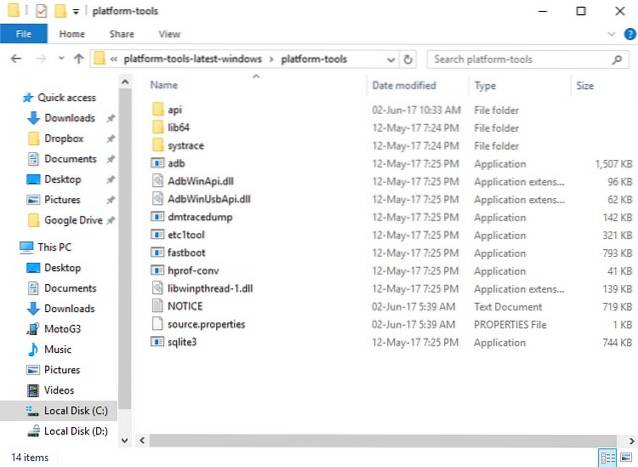
- Installer en avanceret teksteditor som Notepad ++ eller Sublime Text på dit system. Dette bruges senere til at redigere build.prop-filen.
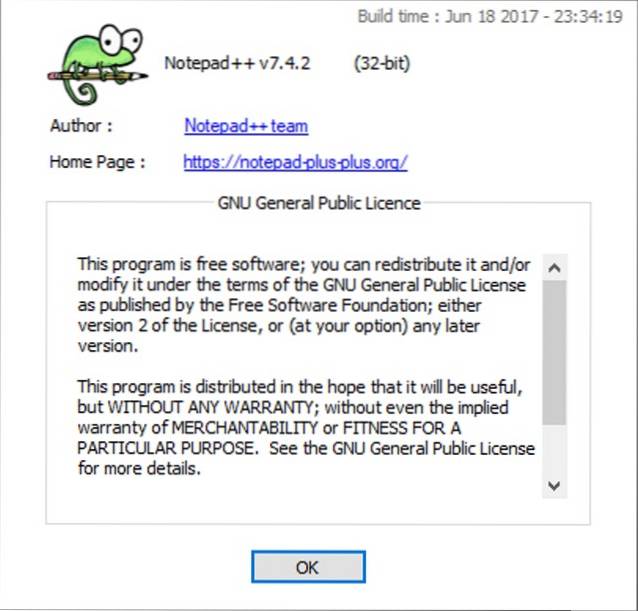
- Næste gang, sluk for din enhed og gå over til gendannelsestilstand. Når du er der, skal du trykke på “Mount”. En liste over alle partitioner på din enhed åbnes. Sørg for, at afkrydsningsfelt ud for 'System' er markeret, og afkrydsningsfeltet ved siden af "Mount system partition read-only" er ikke markeret.

- Når du har monteret / systempartitionen, tilslut din enhed til din pc og åbn ADB-vinduet. Når du er der, skal du skrive følgende kommando til overfør build.prop-filen til dit system:
adb pull /system/build.prop
For eksempel, Jeg ønsker at overføre filen til C: \ Beebom på mit system, og derfor vil kommandoen, som jeg vil indtaste, være:
adb pull /system/build.prop C: \ Beebom
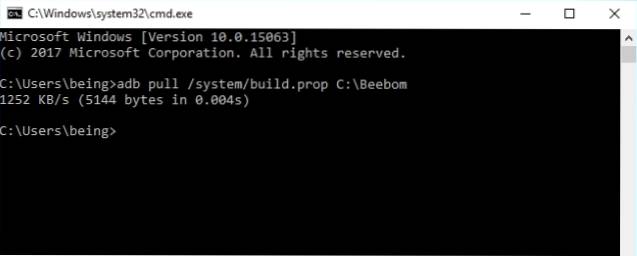
Som du kan se nedenfor, overføres build.prop-filen nu til den angivne sti, i mit tilfælde C: \ Beebom.
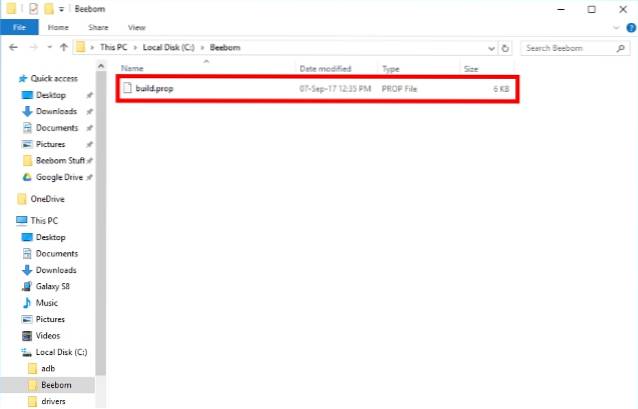
- Nu hvor din build.prop-fil er blevet overført til dit system, kan du rediger det nemt ved hjælp af teksteditoren du downloadede tidligere. For at gøre det skal du ganske enkelt Højreklik på build.prop-filen og vælg “Rediger med Notepad ++” eller enhver anden teksteditor, som du muligvis har downloadet.
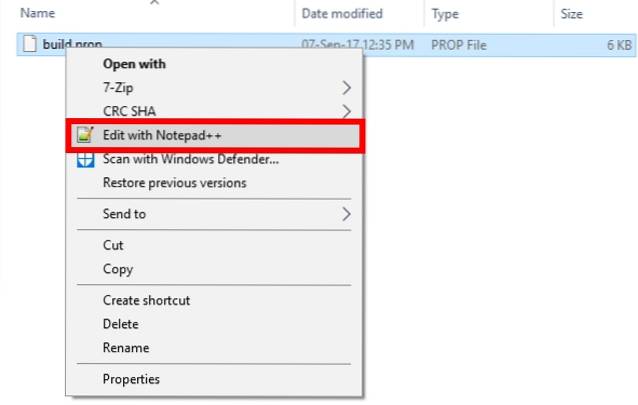
- Et nyt Notepad ++ -vindue skal nu åbnes, og du skal let kunne ændre build.prop-filen. Når du er færdig med dine redigeringer, skal du blot gem ændringerne.
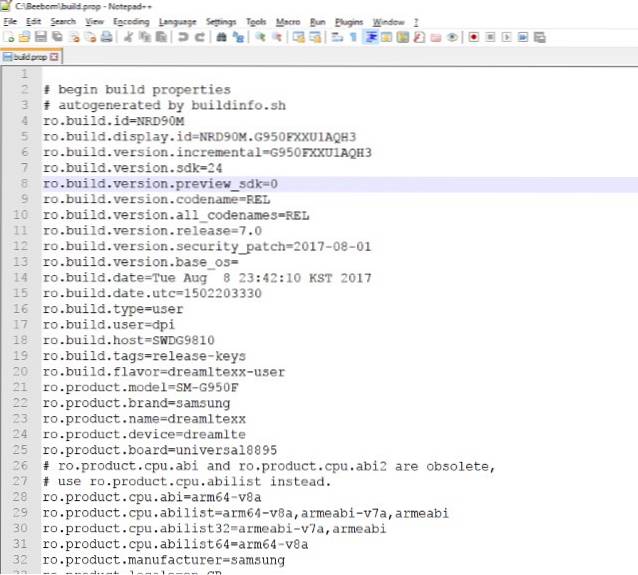
- Nu hvor du har redigeret build.prop-filen, skal vi overfør den tilbage til din enhed. For at gøre dette skal du køre følgende kommando i ADB-vinduet:
ADB skub/system/build.prop
Så da min fil er placeret på C: \ Beebom \, vil den kommando, jeg skal indtaste, være:
adb skub C: \ Beebom \ build.prop /system/build.prop
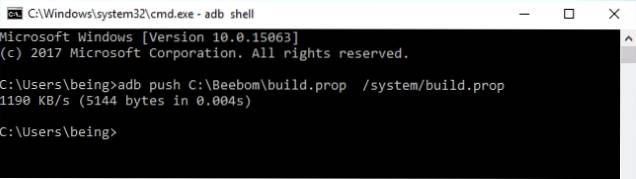
- Nu hvor du har overført den ændrede build.prop-fil, skal du også indstille dens tilladelser. For at gøre det, åbn ADB-skallen ved at skrive følgende kommando:
ADB-skal
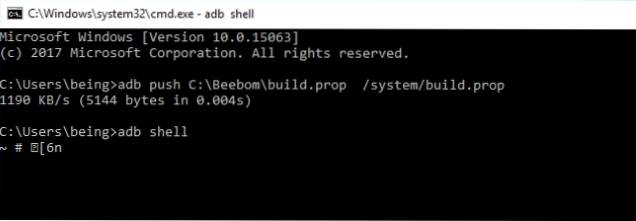
- Når du er i ADB-skaltilstand, skal du skrive følgende kommando til indstil de rigtige tilladelser:
chmod 644 /system/build.prop
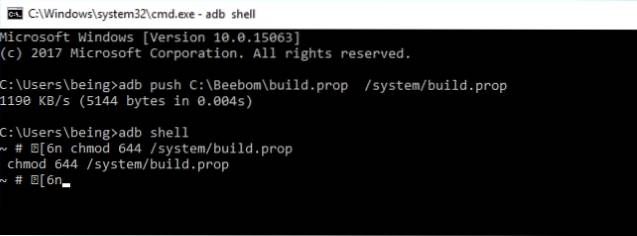
Og det er det. Du kan nu lukke ADB-vinduet. Din build.prop-fil er nu blevet ændret i henhold til dine præferencer.
SE OGSÅ: Sådan installeres og bruges ADB på Windows og Mac
Rediger Build.prop uden rod på din Android-enhed
Ændring af din build.prop-fil kan hjælpe dig med at få mere ud af din Android-enhed. Den stærkeste fordel ved Android i forhold til andre operativsystemer er dets niveau af tilpasning, noget der primært er afhængigt af build.prop-filen. Og selvom ikke alle har rodadgang, kan man stadig ændre deres build-filer ved hjælp af ovenstående metode. Bemærk, at uanset hvad du laver med din build.prop-fil, skal du altid og altid have en sikkerhedskopi klar i tilfælde af. Nå, det er alt fra min side, men jeg ville elske at høre de flere tweaks, du forsøgte at implementere på din enhed i kommentarfeltet nedenfor.
 Gadgetshowto
Gadgetshowto


